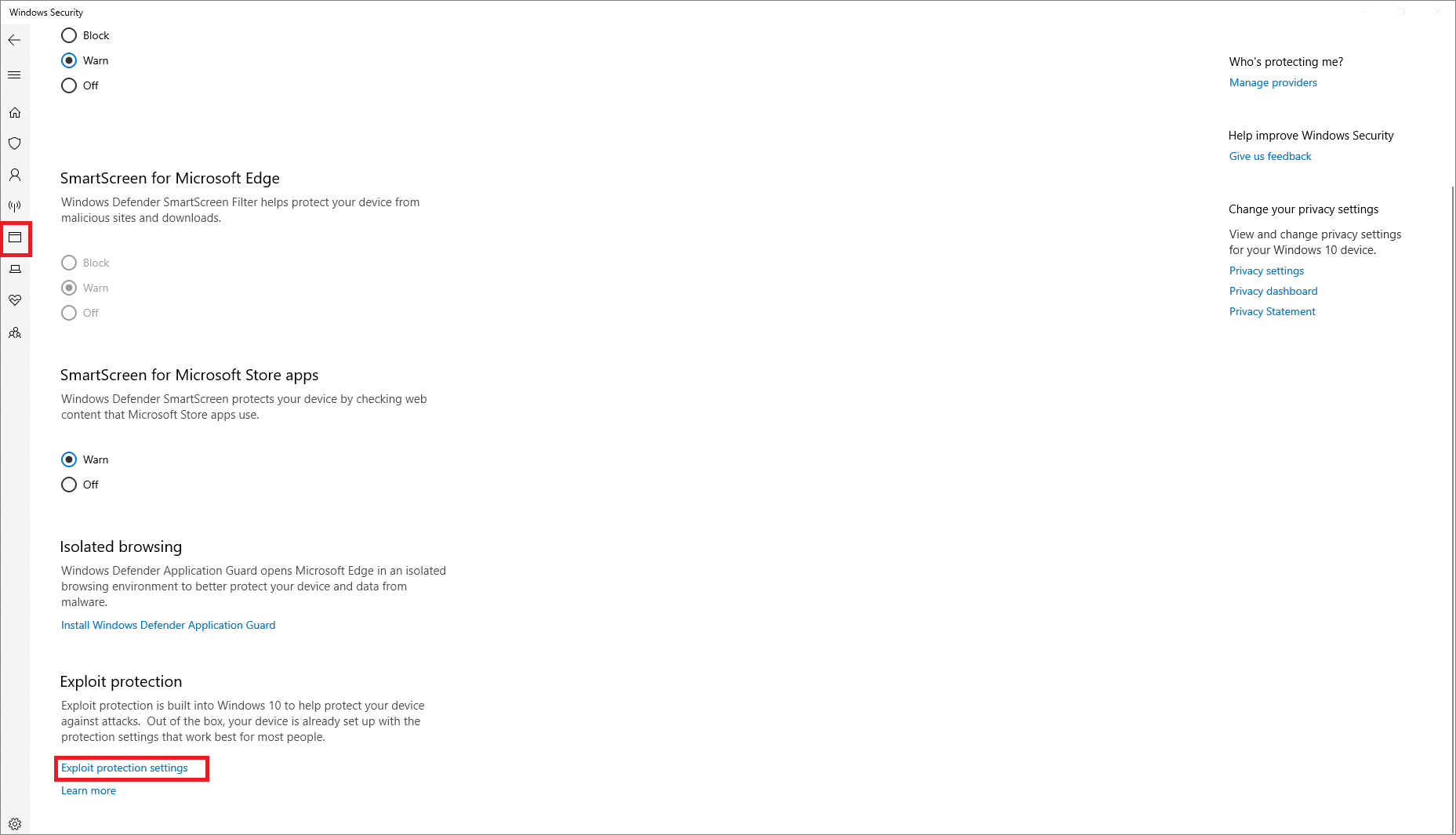Tuo, vie ja ota käyttöön hyökkäysten eston määrityksiä
Koskee seuraavia:
- Microsoft Defender for Endpoint Plan 1
- Microsoft Defender for Endpoint Plan 2
- Microsoft Defender XDR
Haluatko kokeilla Defender for Endpointia? Rekisteröidy maksuttomaan kokeiluversioon.
Hyökkäysten torjunta auttaa suojaamaan laitteita haittaohjelmilta, jotka käyttävät haittaohjelmia levittämiseen ja tartuttamiseen. Se koostuu useista lievennyksistä, joita voidaan käyttää joko käyttöjärjestelmän tasolla tai yksittäisen sovelluksen tasolla.
Windowsin suojaus-sovelluksen tai PowerShellin avulla voit luoda joukon lievennyksiä (eli määrityksiä). Voit sitten viedä tämän määrityksen XML-tiedostona ja jakaa sen useiden verkossa olevien laitteiden kanssa. Sitten kaikilla on samat lievennysasetukset.
Määritystiedoston luominen ja vieminen
Ennen kuin viet määritystiedoston, sinun on varmistettava, että sinulla on oikeat asetukset. Määritä ensin hyökkäysten esto yhdessä erillisessä laitteessa. Lisätietoja lievennysten määrittämisestä on ohjeaiheessa Hyödyntämissuojauksen mukauttaminen.
Kun olet määrittänyt hyökkäysten eston haluamaasi tilaan (mukaan lukien sekä järjestelmätason että sovellustason lievennykset), voit viedä tiedoston joko Windowsin suojaus-sovelluksen tai PowerShellin avulla.
Määritystiedoston vieminen Windowsin suojaus-sovelluksen avulla
Avaa Windowsin suojaus-sovellus valitsemalla tehtäväpalkista kilpikuvake. Voit myös etsiä Windowsin suojauksen aloitusvalikosta.
Valitse Sovellusten ja selainten hallinta -ruutu (tai vasemmanpuoleisen valikkorivin. sovelluskuvake) ja valitse sitten Hyökkäysten eston asetukset:
Valitse Hyökkäysten esto -osion alareunassa Vie asetukset. Valitse sen XML-tiedoston sijainti ja nimi, johon haluat tallentaa määritykset.
Tärkeää
Jos haluat käyttää oletusmäärityksiä, käytä oletusarvoisesti käytössä -asetuksia Käytä oletusarvoa (käytössä) -asetuksen sijaan, jotta asetukset viedään oikein XML-tiedostossa.
Huomautus
Kun viet asetukset, kaikki sovellustason ja järjestelmätason lievennysten asetukset tallennetaan. Tämä tarkoittaa, että sinun ei tarvitse viedä tiedostoa sekä Järjestelmäasetus- että Ohjelma-asetusosioista (kumpi tahansa osa vie kaikki asetukset).
Määritystiedoston vieminen PowerShellin avulla
Kirjoita powershell aloitusvalikossa, napsauta Windows PowerShell hiiren kakkospainikkeella ja valitse Suorita järjestelmänvalvojana.
Kirjoita seuraava cmdlet-komento:
Get-ProcessMitigation -RegistryConfigFilePath filename.xmlMuuta
filenamehaluamaksesi nimeksi tai sijainniksi.Esimerkkikomento:
Get-ProcessMitigation -RegistryConfigFilePath C:\ExploitConfigfile.xml
Tärkeää
Kun otat määrityksen käyttöön ryhmäkäytäntö avulla, kaikkien määritystä käyttävien laitteiden on voitava käyttää määritystiedostoa. Varmista, että sijoitat tiedoston jaettuun sijaintiin.
Tuo määritystiedosto
Voit tuoda aiemmin luomasi hyökkäysten eston määritystiedoston. Voit tuoda määritystiedoston vain PowerShellin avulla.
Tuonnin jälkeen asetukset otetaan käyttöön välittömästi, ja ne voidaan tarkistaa Windowsin suojaus-sovelluksessa.
Määritystiedoston tuominen PowerShellin avulla
Kirjoita powershell aloitusvalikossa, napsauta Windows PowerShell hiiren kakkospainikkeella ja valitse Suorita järjestelmänvalvojana.
Kirjoita seuraava cmdlet-komento:
Set-ProcessMitigation -PolicyFilePath filename.xmlMuuta
filenamehyökkäyssuojauksen XML-tiedoston sijainniksi ja nimeksi.Esimerkkikomento:
Set-ProcessMitigation -PolicyFilePath C:\ExploitConfigfile.xml
Tärkeää
Varmista, että tuot kokoonpanotiedoston, joka on luotu erityisesti hyökkäysten torjuntaa varten.
Kokoonpanon hallinta tai käyttöönotto
Ryhmäkäytäntö avulla voit ottaa luomasi määritykset käyttöön useissa verkon laitteissa.
Tärkeää
Kun otat määrityksen käyttöön ryhmäkäytäntö avulla, kaikkien määritystä käyttävien laitteiden on voitava käyttää XML-määritystiedostoa. Varmista, että sijoitat tiedoston jaettuun sijaintiin.
Määritysten jakaminen ryhmäkäytäntö avulla
Avaa ryhmäkäytäntö hallintalaitteessa ryhmäkäytäntöjen hallintakonsoli, napsauta hiiren kakkospainikkeella ryhmäkäytäntö objektia, jonka haluat määrittää, ja muokkaa.
Siirry ryhmäkäytäntö Hallintaeditorissatietokoneen määritykseen ja valitse hallintamallit.
Laajenna puu Windows-osiin>Microsoft Defender Hyödynnä Guard>Exploit -suojausta.
Kaksoisnapsauta Käytä yleistä hyökkäysten estoasetusten joukkoa ja määritä asetukseksi Käytössä.
Kirjoita Asetukset: -osioon haluamasi hyökkäyssuojauksen määritystiedoston sijainti ja tiedostonimi, kuten seuraavissa esimerkeissä:
C:\MitigationSettings\Config.XML\\Server\Share\Config.xmlhttps://localhost:8080/Config.xmlC:\ExploitConfigfile.xml
Valitse OK ja ota päivitetty ryhmäkäytäntöobjekti käyttöön normaalisti.
Tutustu myös seuraaviin ohjeartikkeleihin:
- Suojaa laitteita hyökkäyksiltä
- Hyökkäysten eston arviointi
- Ota hyökkäysten esto käyttöön
- Määritä ja valvo hyökkäysten torjuntaan liittyviä lievennyksiä
Vihje
Haluatko tietää lisää? Engage Microsoft security -yhteisön kanssa teknologiayhteisössämme: Microsoft Defender for Endpoint Tech Community.
Palaute
Tulossa pian: Vuoden 2024 aikana poistamme asteittain GitHub Issuesin käytöstä sisällön palautemekanismina ja korvaamme sen uudella palautejärjestelmällä. Lisätietoja on täällä: https://aka.ms/ContentUserFeedback.
Lähetä ja näytä palaute kohteelle